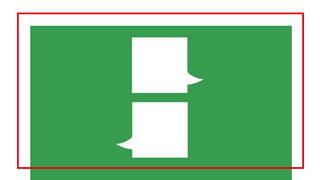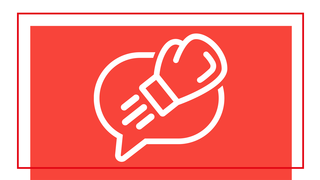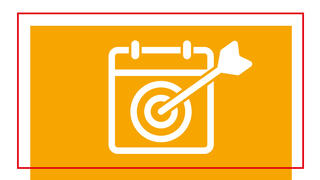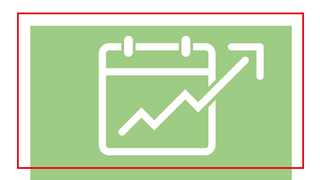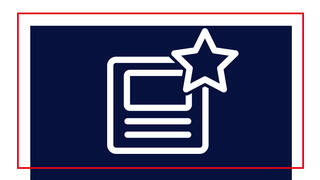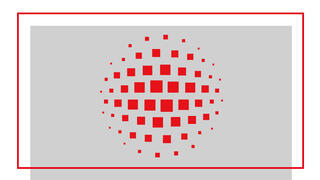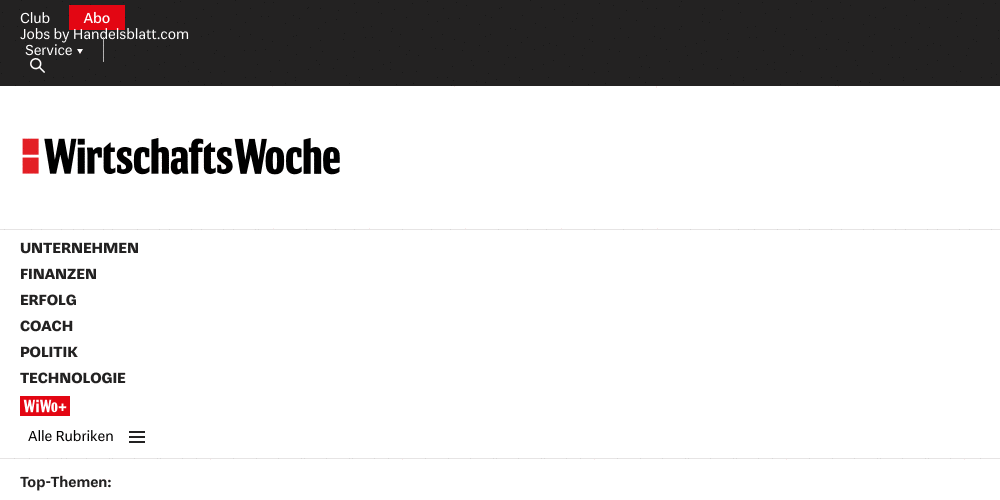Windows 8 im Test Windows 8 im Test - Schocktherapie für Windows-Nutzer
Microsoft wagt mit dem kommenden Windows 8 den Traditionsbruch: Kacheln statt Fenster, kein Start-Button und Gesten statt Doppelklick. Wir haben uns das System näher angesehen, das alte Windows-Hasen schockieren wird.















© Handelsblatt GmbH – Alle Rechte vorbehalten. Nutzungsrechte erwerben?